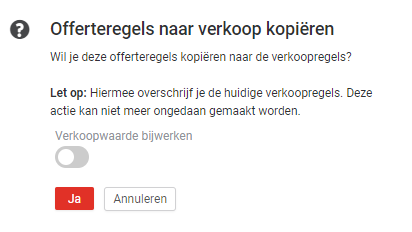Offerte: Offerteregels
Offerteregels zijn in de offertetemplate en in de offerte in te stellen of te wijzigen. Open de offerte(template) en klik rechtsboven op de knop 'Offerteregels'.
In de offerteregels geef je aan welke producten, artikelen, projecten en artikelen (met verkoopwaarde) je wilt tonen in de offerte. Maak je gebruik van de module 'Producten en abonnementen' dan selecteer je hier heel gemakkelijk de gewenste producten en/of artikelen. Het is ook mogelijk om een (bestaand) project toe te voegen met activiteiten.
De offerteregels worden in een tabel in de offerte weergegeven. De opmaak van deze tabel kun je zelf bepalen. Ga hiervoor naar het tabblad 'Opmaak'.
Offerteregels in de offertetemplate
In een offertetemplate stel je offerteregels in. Wanneer je bij het aanmaken van een offerte kiest voor deze offertetemplate dan zijn de offerteregels al gevuld vanuit de offertetemplate. De regels zijn nog te wijzigen.
Offerteregels in de offerte (tabblad Regels)
Open de offerte (of maak een nieuwe offerte aan) en klik rechtsboven op de knop 'Offerteregels'. Wanneer er al offerteregels zijn toegevoegd aan de offerte kun je ook dubbelklikken op deze regels in de offerte. De volgende pop-up opent:
Voorbeeld 1: producten en artikelen
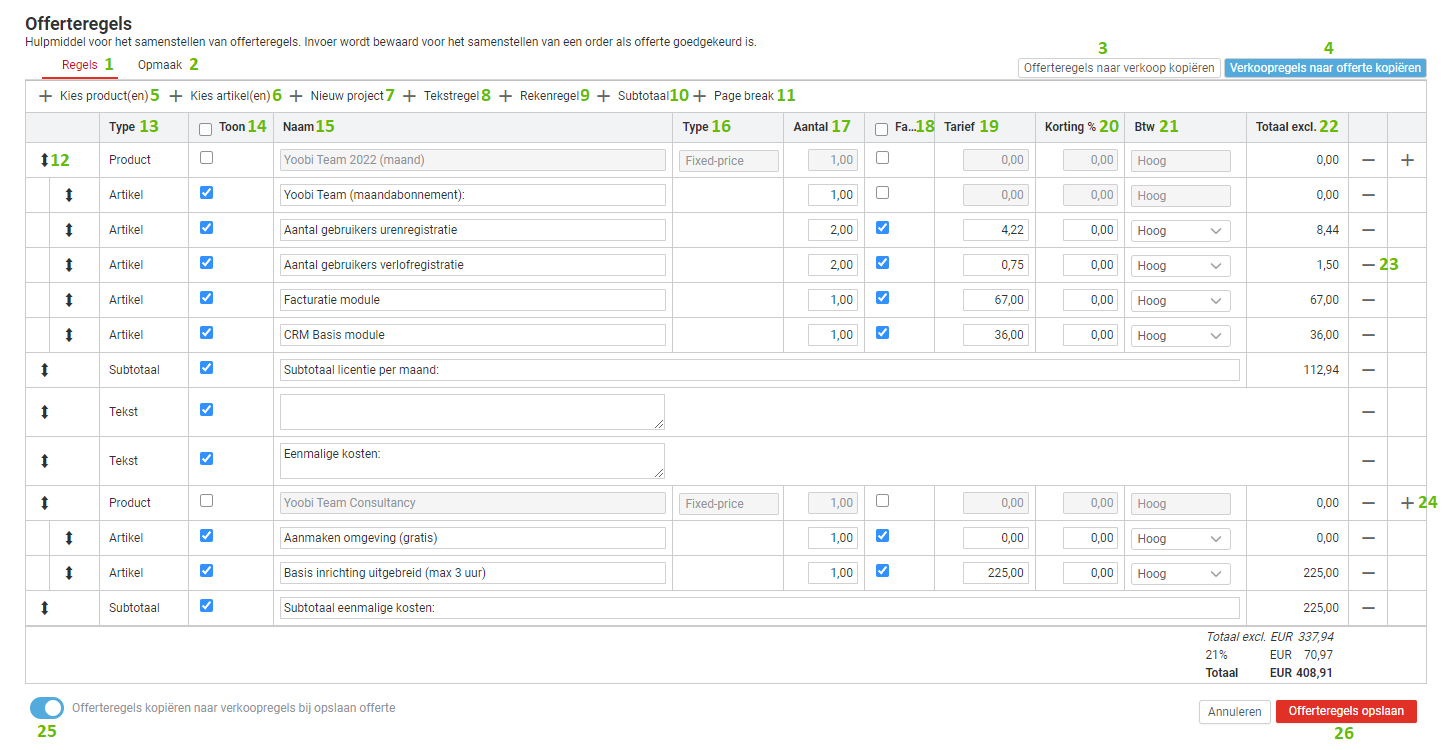
- Tabblad Regels. Hier voeg je de regels toe, bewerk of verwijder je deze.
- Tabblad Opmaak. Bepaal hier hoe de opmaak van de offerteregels (tabel) in de offerte er uit komt te zien.
- Offerteregels naar verkoop kopiëren. Klik op deze knop om de offerteregels direct naar de verkoopregels te kopiëren.
- Verkoopregels naar offerte kopiëren. Bij het aanmaken van een offerte worden de offerteregels vanuit offertetemplate getoond. Wil je alsnog liever de verkoopregels op de offerte, klik dan op deze knop. Heb je geen template gekozen dan worden hier standaard de verkoopregels getoond (indien aanwezig).
- Product. Als je op '+ Kies product(en)' klikt, opent er een pop-up met de lijst met producten. Selecteer een of meerdere producten en kies 'Koppelen'. Zijn er artikelen aan de geselecteerde producten gekoppeld dan worden deze ook toegevoegd aan de verkoopregels. Het tarief van de producten wordt automatisch overgenomen.
- Artikel. Het is ook mogelijk een los artikel toe te voegen. Klik op '+ Kies artikel(en)', de lijst met artikelen opent, selecteer een of meerdere artikelen en kies 'Koppelen'.
- Project. Klik op '+ Kies project' om een projectregel toe te voegen. Zie voor meer uitleg de afbeelding hieronder.
- Tekstregel. Voeg een tekstregel in om tekst toe te voegen. In bovenstaand voorbeeld is een tekstregel gebruikt voor wat extra ruimte in de tabel.
- Rekenregel. Voeg een rekenregel toe om een extra bedrag te berekenen in de offerte.
- Subtotaal. Voeg een subtotaalregel toe.
- Pagebreak. Heb je heel veel offerteregels en past dit niet op 1 pagina dan moet de tabel gesplitst worden. Bepaal met een pagebreak waar deze splitsing plaatsvindt en welke deel van de tabel er dus op een volgende pagina zal komen te staan.
- Volgorde. Klik een pijltje aan en houdt vast. Sleep vervolgens de regel naar de gewenste plek. Dit is vooral van toepassing als je vanuit de verkoopregels een offerte gaat aanmaken.
- Type. Het type regel: Product, Artikel, Project, Activiteit.
- Toon. Staat deze optie uitgevinkt, dan zal deze regel niet terugkomen in de order.
- Naam. De naam van het product, artikel, project of activiteit. Deze kun je wijzigen/overschrijven.
- Type. Bij producten kun je aangeven of je deze met een fixed-price factuur wilt factureren of terugkerend als abonnement. Bij projecten kun je aangeven of je deze met een fixed-price of regiefactuur wilt factureren. Wanneer je een order aanmaakt, zal het order-item meteen goed ingesteld staan.
Wanneer je bij activiteiten een standaard activiteit kiest is het registratietype meteen gevuld. Maak je een nieuwe activiteit aan, selecteer dan het gewenste type. Dit zal overgenomen worden bij het aanmaken van het project met activiteiten. - Aantal. Standaard staat het aantal op 1. Wijzig indien nodig.
- Facturabel. Staat het vinkje hier uitgevinkt, dan komt de regel wel terug in de order en factuur, alleen zal deze niet berekend worden.
- Tarief. Het tarief van de verkoopregel. Indien bekend (ingesteld in product, artikel of standaard activiteit) wordt dit automatisch ingevuld. anders dien je dit zelf in te vullen.
- Korting. Voer hier eventuele een korting in.
- Btw. Het standaard btw percentage wordt hier automatisch geselecteerd. Wil je een ander percentage selecteer dat dan hier.
- Totaal. Het totale bedrag van deze verkoopregel.
- Verwijderen. Klik op de - knop om deze verkoopregels te verwijderen. Verwijder je een product of project dan verwijder je ook meteen de onderliggende artikelen of activiteiten.
- Toevoegen. Klik op de + knop om een verkoopregel toe te voegen bij het product of project.
- Offerteregels kopiëren naar verkoopregels bij opslaan offerte. Als dit schuifje op 'Aan' staat, worden bij het opslaan van de offerte (dus nadat je eerst de offerteregels opgeslagen hebt en vervolgens ook de offerte) de offerteregels naar de verkoopregels gekopieerd. Alle bestaande verkoopregels worden vervangen door de offerteregels.
- Offerteregels opslaan. Sla de offerteregels op.
Let op: Je slaat hiermee voor nu de offerteregels op. Je dient de offerte zelf ook nog op te slaan.
Voorbeeld 2: project en activiteiten
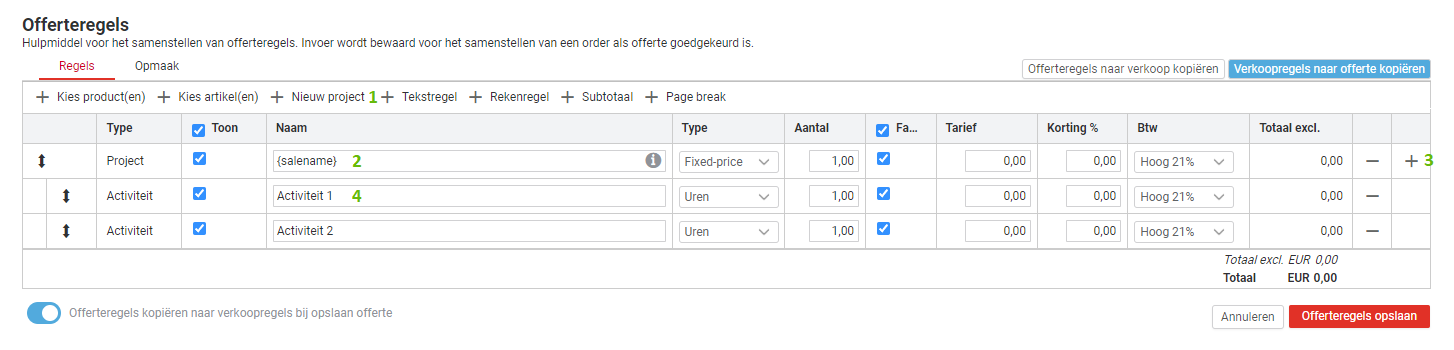
- Project. Klik op '+ Kies project' om een projectregel toe te voegen.
- Projectnaam. Voor de naam kun je gebruik maken van placeholders. Klik op het i-icoontje voor meer informatie. Op het moment dat je vanuit de offerteregels een order aanmaakt, zal een nieuwe project aangemaakt worden en zal de projectnaam automatisch gevuld worden met behulp van de gekozen placeholders. Meer informatie.
Tip: Via Beheer > Instellingen > CRM kun je een masker voor de projectnaam instellen. Wil je bijvoorbeeld dat de projectnaam altijd bestaat uit eerst de relatienaam en dan de verkoopnaam, stel dan het volgende masker in: {customername}-{salesname}. Het veld 'Naam' in de verkoopregels zal dan standaard met dit masker gevuld zijn.
- Activiteit. Om een activiteit toe te voegen aan de verkoopregels dien je eerst een projectregel toe te voegen. Klik vervolgens helemaal rechts van de projectregel op de + knop en kies voor 'Activiteit'.
- Activiteitnaam. Vul een naam in voor de activiteit, selecteer het registratietype en stel een tarief in.
Tip: Klik in het lege veld. Er opent nu een lijstje met de standaard activiteiten. Klik op een activiteit om deze toe te voegen. Is er in de standaard activiteit een tarief ingesteld, dan zal ook deze meegenomen worden in de offerteregels. Ook het type wordt overgenomen.
Offerteregels in de offerte (tabblad Opmaak)
De offerteregels zoals getoond in Voorbeeld 1 zien er als volgt uit in de offerte:
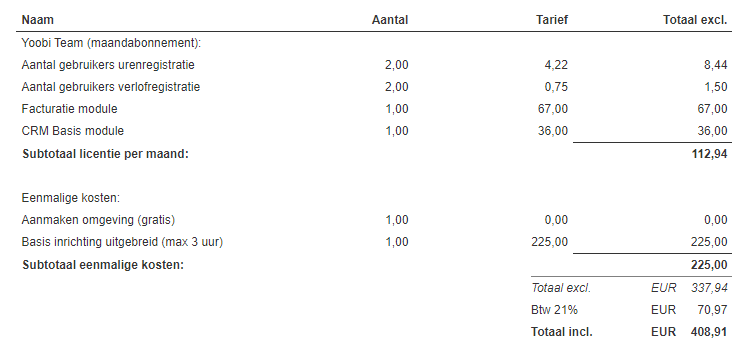
De opmaak hiervan kun je instellen in het tabblad 'Opmaak' in de offerteregels:
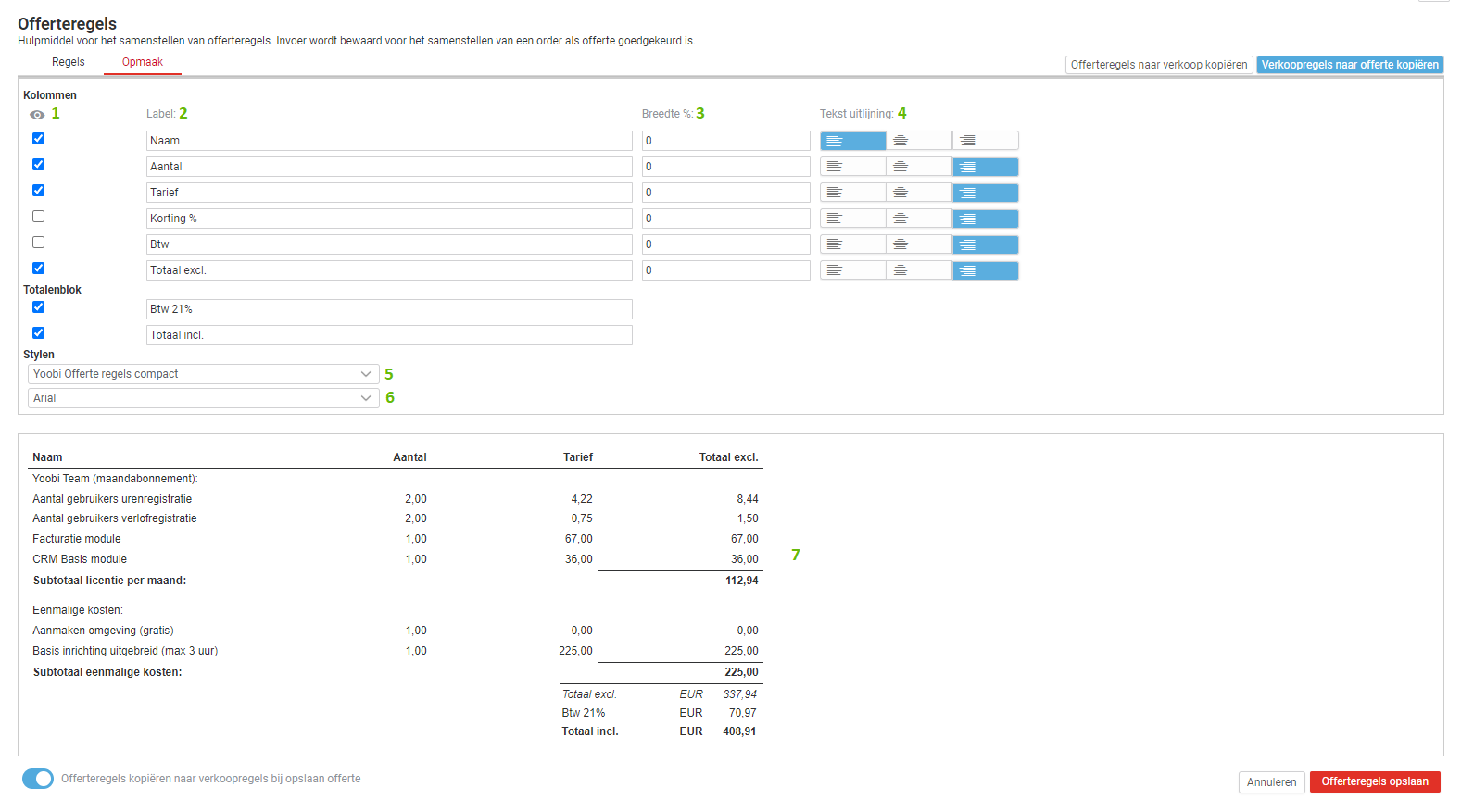
- Kolommen. Vink aan welke kolommen je in de tabel in de offerte getoond wilt hebben.
- Label. Wijzig indien gewenst de naam van de kolom.
- Breedte. Bepaal de breedte van de diverse kolommen.
- Tekstuitlijning. Stel in aan welke kant van de cel kolom wil je de tekst getoond hebben.
- Stylen. Bepaal van welke standaard opmaak je gebruik wilt maken.
- Lettertype. Bepaal het lettertype.
- Voorbeeld. Zodra je de de opmaak wijzigt, zie je dit meteen in het voorbeeld.
-
Gepubliceerd op:
-
Gemaakt door:
-
Bijgewerkt op:26-03-2024
-
Tag:
-
Door:Mercedes Roeland Gonzalez-Pos
-
Supporttag:
-
Meer:English releasenotes